Fona retušēšana bieži var izšķirt kvalitātes atšķirību portretā. Ja tu redi sporta portretu, ir svarīgi noņemt nevēlamās detaļas un traucējumus fona, lai pievērstu uzmanību galvenajam objektam. Šajā rokasgrāmatā uzzināsi, kā efektīvi un efektīvi retušēt sava sporta portreta fonu Photoshop.
Galvenās atziņas
- Izmanto zīmoga rīku precīzai retušēšanai.
- Strādā ar dažādām otas izmēriem, lai veiktu detalizētus pielāgojumus.
- Retušē uz atsevišķas kārtas labākai kontrolei un elastībai.
1. solis: Pabeidz RAW konvertēšanu un analizē fona situāciju
Vispirms jānodrošina, ka tava RAW konvertēšana Photoshop ir pabeigta. Šie pirmie soļi ir izšķiroši, lai iegūtu skaidru pārskatu par retušēšanas darbiem. Tava sporta portretā varētu būt traucējošas krunkas, pūki un citas netīras vietas fonā. Meklē nevienmērīgas tekstūras, kas var novērst uzmanību no portreta.
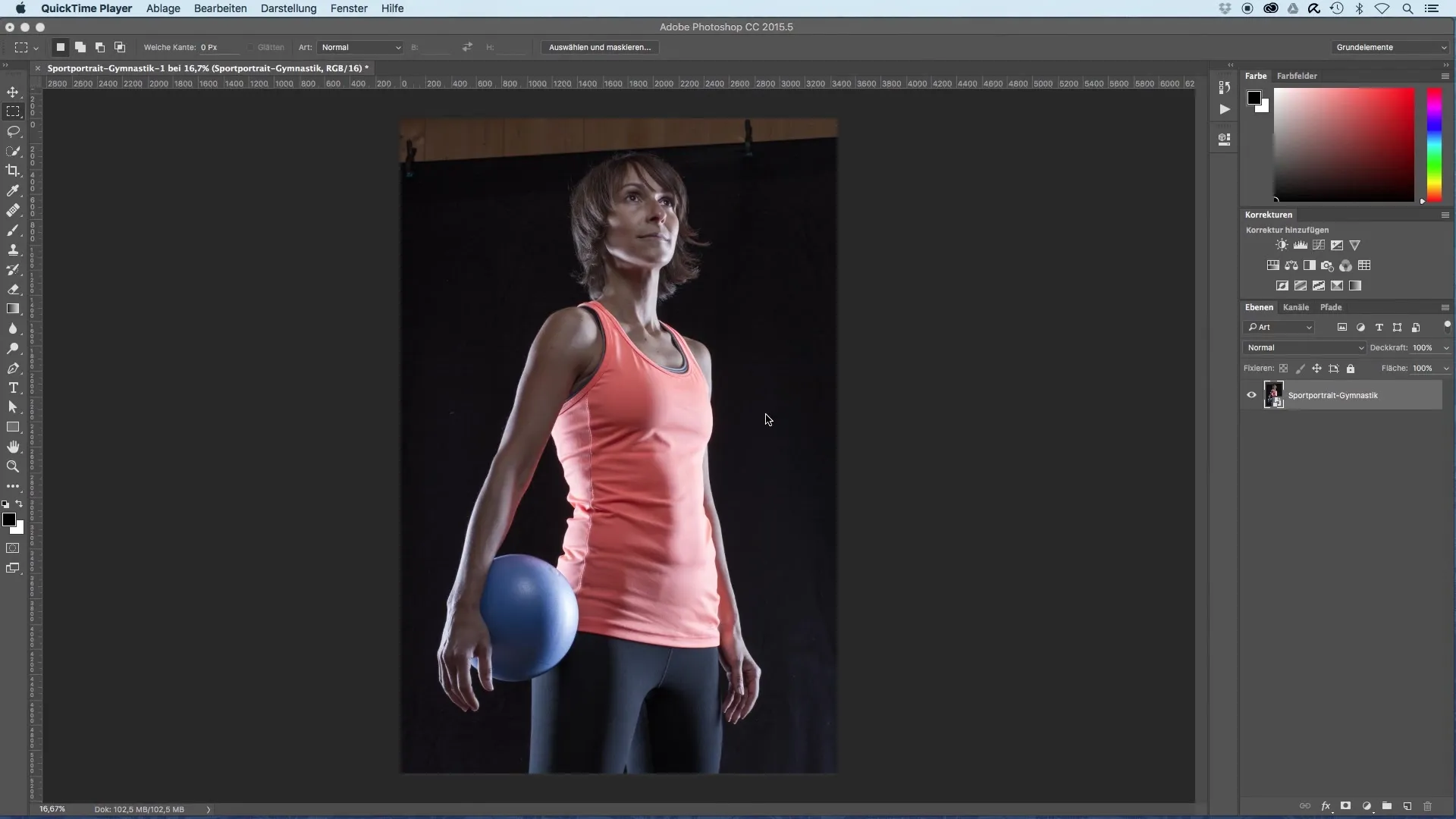
2. solis: Izveido jaunu kārtu
Lai varētu strādāt kontrolēti, izveido jaunu kārtu, kurā veiksi retušēšanu. Nosauc šo kārtu jēgpilni, piemēram, "Fona retušēšana". Tas palīdz saglabāt pārskatu un padara rediģēšanu vieglāku.
3. solis: Izvēlies zīmoga rīku
Izvēlies zīmoga rīku (taustiņu kombinācija: S). Ir izšķiroši pielāgot otas izmēru, lai varētu precīzi strādāt dažādās attēla daļās. Vidējā otas izmērs, aptuveni 100 pikseļi, parasti ir piemērots lielākajai daļai jomu.
4. solis: Retušē no piemērotas zonas
Turēdams nospiestu Alt taustiņu, izvēlies zonu ar vēlamo tekstūru un spilgtumu un noklikšķini uz tās. Sāc tad notīrīt nevēlamās detaļas, piemēram, koka sienu fonā, pārvietojoties uz mērķa pozīciju un pārkrāsojot attēlu. Pārliecinies, ka sākotnējā zona ir labi izvēlēta, lai pārejas izskatītos dabiski.
5. solis: Izmanto pielāgotus otas izmērus
Ja tu pievērs uzmanību smalkām detaļām, piemēram, matiem, pārej uz mazāku otas izmēru. Tā tev izdosies izvairīties no blakus esošu zonu pārkrāsošanas, saglabājot oriģinālās matu kontūras.
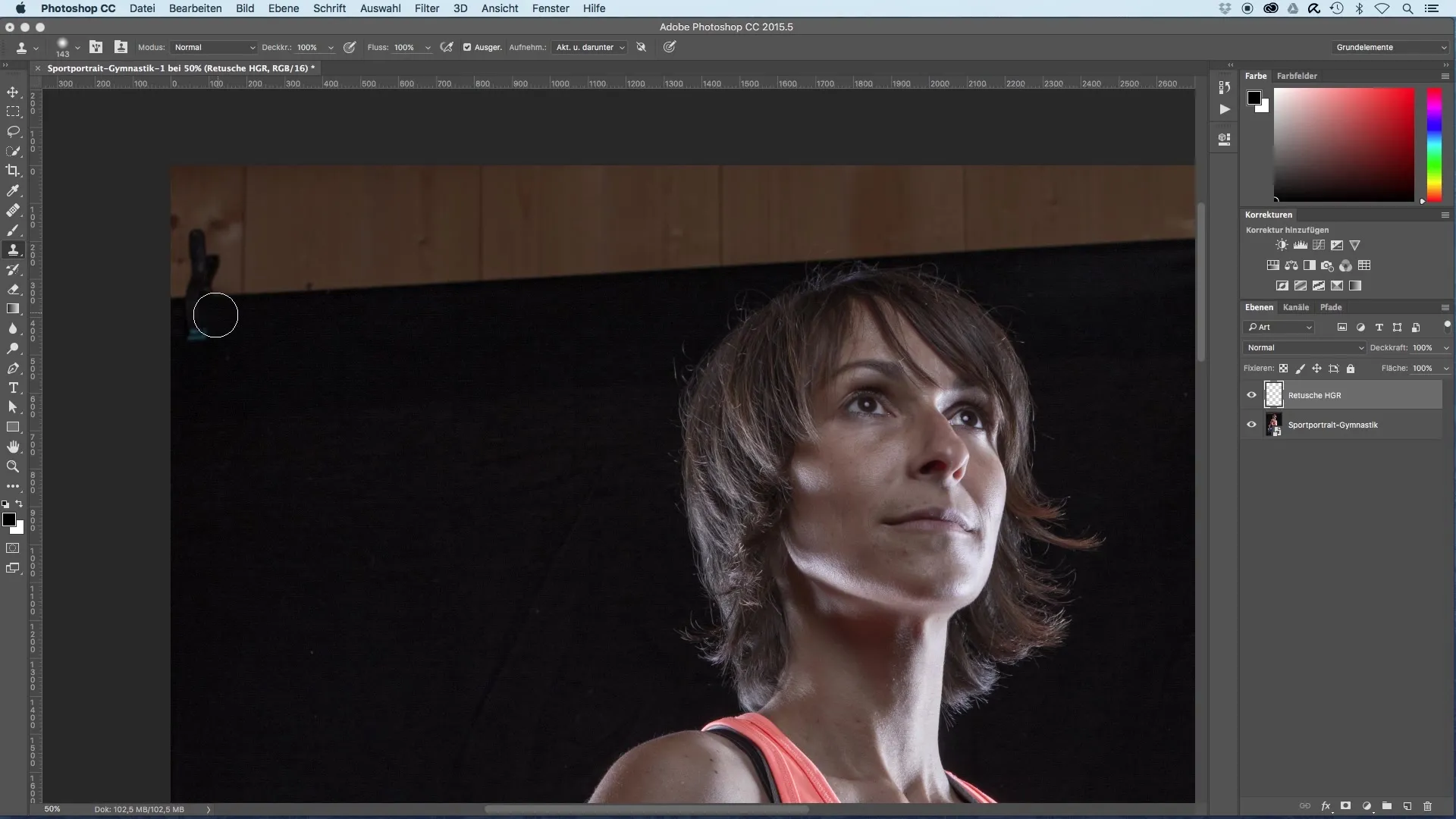
6. solis: Koriģē nelīdzenumus un mazākas detaļas
Apsver laiku, lai noņemtu krunkas un pūkus fonā. Šis process var prasīt nedaudz pacietības, it īpaši, ja vēlies nodrošināt, ka attēls izskatās tīrs. Ņem vērā, ka ne viss ir jāizskatās perfekti; kāda dabiska izskata klātbūtne studijas jomā ir atļauta.
7. solis: Pārbaudi retušēšanu un veic pielāgojumus
Kad esi apmierināts ar retušēšanu, skatieties uz visu attēlu vēlreiz. Pārliecinies, ka mati ir labi apstrādāti un nekad nav parādījušās pārāk daudz gaišu vietu tumšākajos apgabalos. Koriģē šīs gadījumā ar zīmoga rīku un atkārtoti izvēlies piemērotu zonu kā avotu.
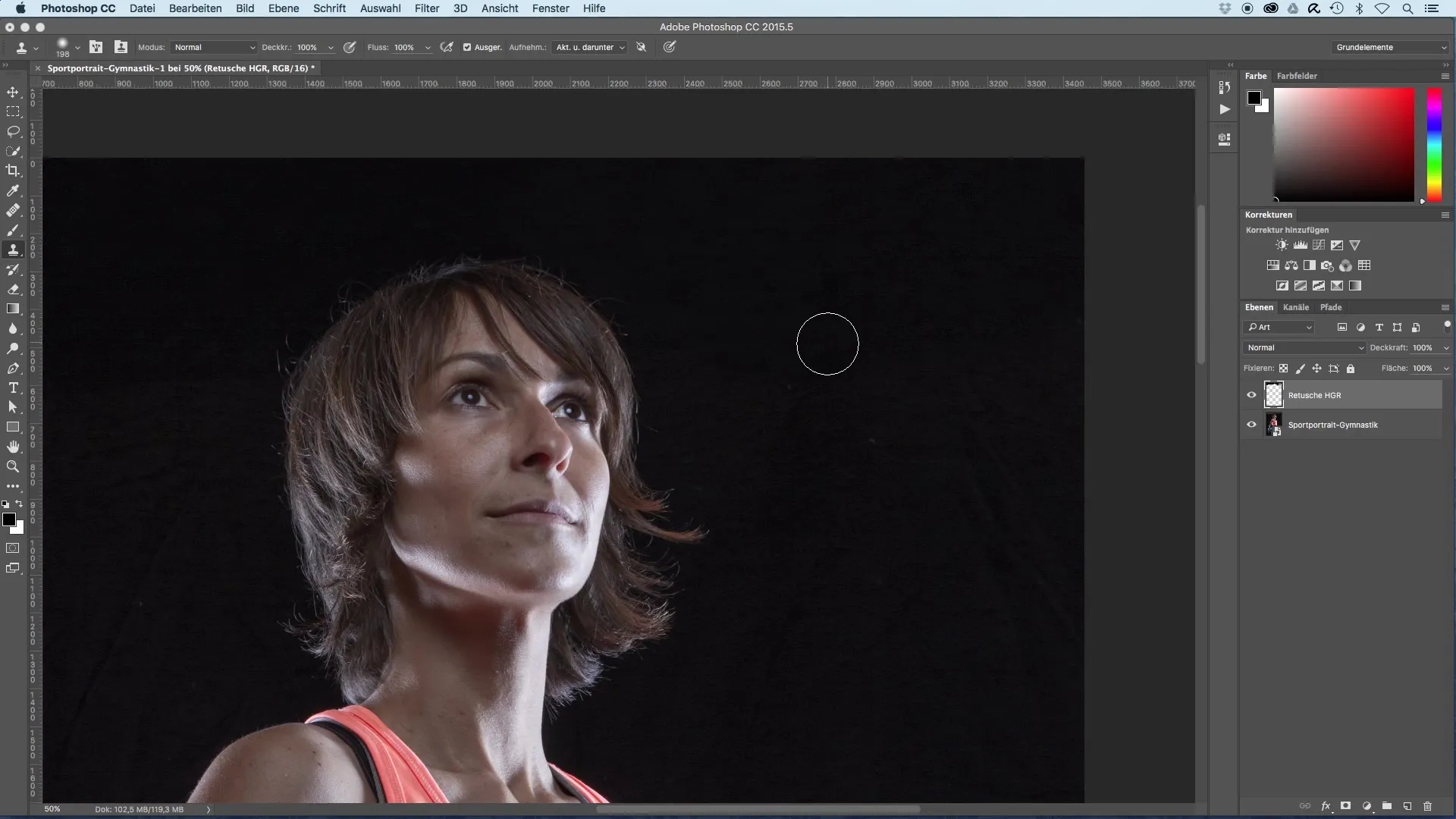
8. solis: Fona retušēšanas pabeigšana
Kad visi traucējošie elementi ir noņemti, vēlreiz pārskati visu kompozīciju. Tu vēlies, lai fons nodrošinātu harmonisku kopskatu, lai vēlreiz pievērstu uzmanību portretētajiem sportistiem. Pārliecinies, ka mākslinieciskā nodoma un fona attēlojums tiek saglabāti.
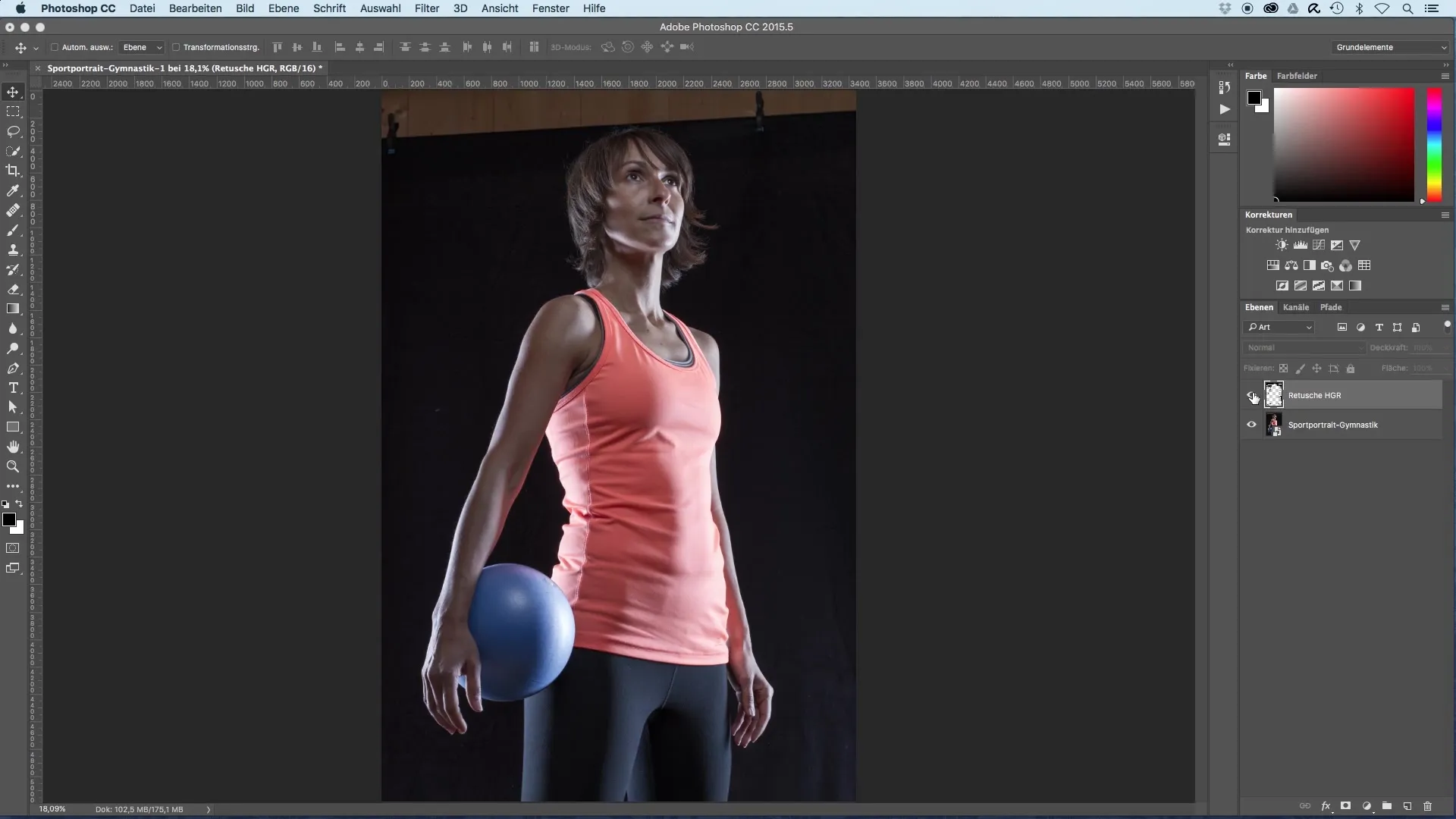
Kopsavilkums – Fona retušēšana sporta portretiem: soli pa solim rokasgrāmata
Fona retušēšana sporta portretā ir būtisks solis, lai noņemtu traucējošas detaļas un palielinātu attēla estētiku. Ar zīmoga rīku vari mērķtiecīgi strādāt, lai izveidotu tīru un profesionālu fonu, kas izceļ galveno objektu.
Bieži uzdotie jautājumi
Kā darbojas zīmoga rīks Photoshop?Zīmoga rīks kopē tekstūras un krāsas no izvēlētās zonas uz citu, ļaujot noņemt nevēlamas detaļas attēlā.
Kāpēc ir svarīgi strādāt uz atsevišķas kārtas?Darbs uz atsevišķas kārtas ļauj vairāk kontrolēt retušēšanu un jebkurā laikā to ieslēgt vai izslēgt.
Kā izvēlēties labāko sākuma zonu zīmoga rīkam?Izvēlies zonu, kas tikpat spilgta un ar tādu pašu tekstūru kā zonai, kuru vēlies retušēt, lai nodrošinātu harmonisku pāreju.
Vai ir īpaši padomi matu retušēšanai?Jā, izmanto mazāku otas izmēru un strādā pacietīgi, lai nesabojātu matu kontūras.
Kādās vietās varu izmantot zīmoga rīku?Zīmoga rīku var izmantot visur attēlā, lai noņemtu netīrumus, krunkas un citus traucējumus, kas varētu traucēt portretam.


